GitHub プロフィールの設定
— y2sunlight 2020-06-19
本章は、GitHubのプロフィールの設定について説明します。
GitHubは、SNSのようにコミュニケションツールとしての側面もあります。プロフィールを通じて自分の人物像や、今何に興味を持ち、どんな活動をしているのかを他の開発者に知ってもらうことができます。上手に使えば仕事や趣味の繋がりが増え、世界中の開発者達との交流の場がそこには広がっています。
関連記事
- GitHub プロフィールの設定
リンク
- https://github.com/ — GitHubの本家
- GitHub プロフィールの設定と管理 — GitHubヘルプより
プロフィール画面
GitHubサイトにログインして、画面右上の[アイコン]メニューから[Your profile]を選択すると、プロフィール画面を見る事ができます。ここに表示されている内容はほとんど公開用のプロフィールと同じになります。
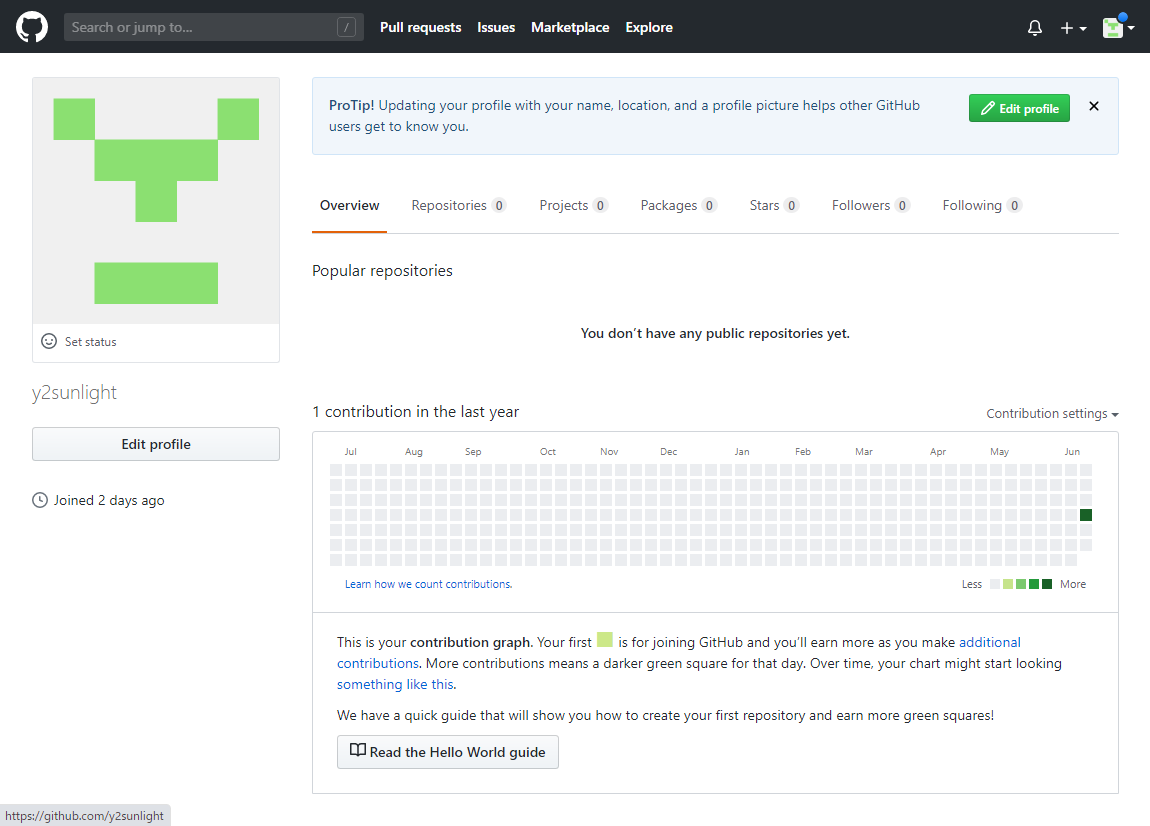
■ 画面右上の[Edit Profile]ボタンを押すとプロフィール編集画面が表示されます。
■ プロフィールの簡単な修正を行う場合は画面左の[Edit Profile]ボタンを押します。
プロフィール画像の変更
画像の準備
まず、プロフィール画像の準備をします。GitHubのマニュアルによれば、プロフィール画像は、1MB 以下 の PNG, JPG, GIF である必要があります。最高の画質をもたらすには、500×500 [Pixcel] に収めることが推奨されています。
画像の変更
画面右上の[アイコン]メニューから[Settings]を選択すると、公開用のプロフィール編集画面が表示されます。

■ 左側の[Profile picture]の[Edit]ボタンを押し、[Upload a photo…]を選択して下さい。
■ アップロードするファイルを選択して、[Set new profile picture]ボタンを押します。
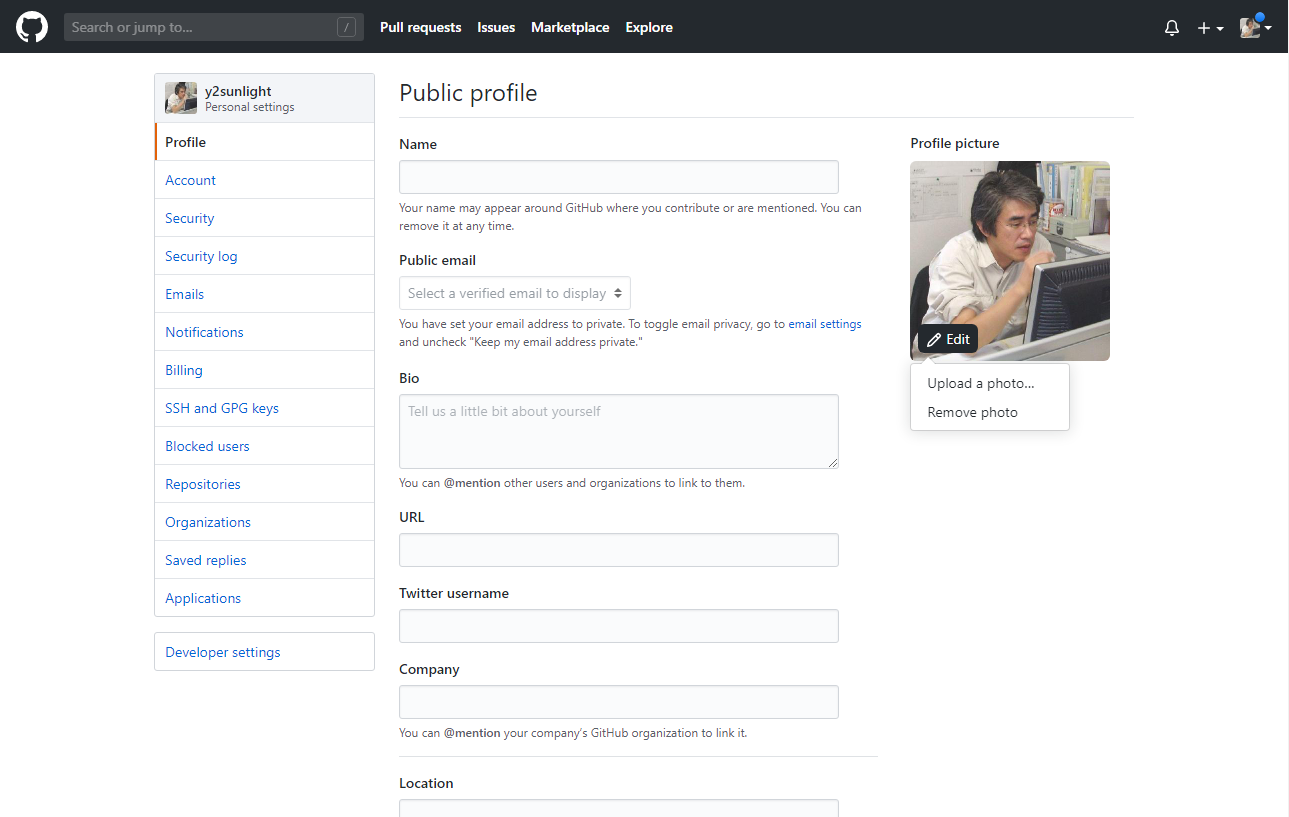
■ プロフィール画像が変更されました。
■ 削除して元に戻す場合は、[Edit]ボタンを押し、[Remove photo]を選択して下さい。
略歴の追加
引き続き、[Personal settings]の[Profile]画面で操作を行います。表示されていない場合は、画面右上の[アイコン]メニューから[Settings]を選択して下さい。
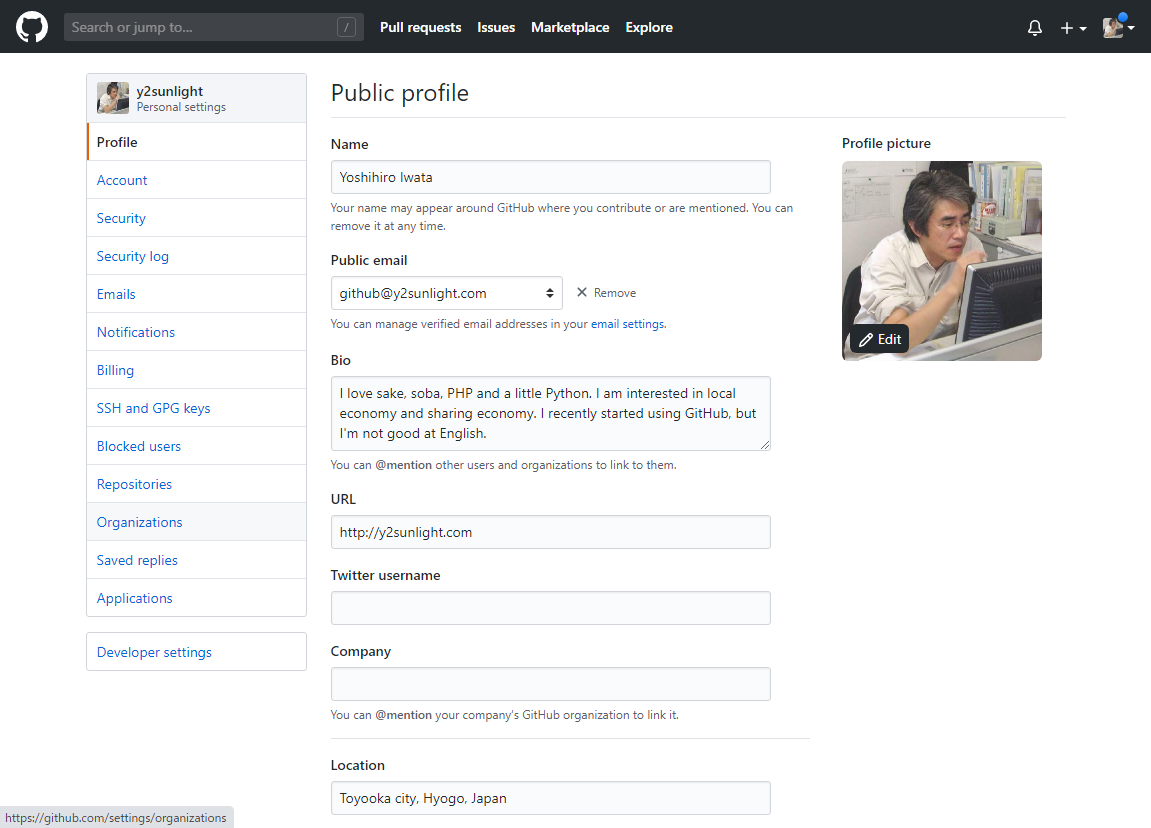
■ 公開するプロフィールを入力します。
- Name — プロフィールに表示する名前
- Public email — メールアドレスを公開する場合に選択します
(メール設定で メールアドレスを公開に設定 していなければなりません) - Bio — 略歴、興味などを入力します。@メンションを使って組織や会社を含めることもできます。
- URL — 公開したい自分のブログなどのURL
- その他 — Twitterのユーザ名、会社名(@メンションも可能)、場所の情報も入力できす。
■ 全ての入力項目はオプションで、いつでも削除できます。
■ [Update profile]ボタンを押して入力を確定して下さい。
プライベートコントリビューションの設定
デフォルトでは、プロフィールの訪問者はパブリックリコントリビューションのグラフしか見る事ができません。ここでは、コントリビューショングラフにプライベートコントリビューションも反映する方法を説明します。
「コントリビューション(Contributions)」とはGitHubでの活動履歴で、これを視覚的に表現したものが「コントリビューショングラフ」です。日本人の一部の人達はこれを「芝生(しばふ)」と呼んでいます。芝生は、GitHubで熱心に活動していると綺麗な緑色でその貢献度を称えてくれます。また、このコントリビューショングラフを使った(ASCIIアートのような)芝生アート(Contribution Graph Art)が話題になっています。
[Personal settings]の[Profile]画面で操作を行います。表示されていない場合は、画面右上の[アイコン]メニューから[Settings]を選択して下さい。画面を下にスクロースして[Contributions]まで移動します。
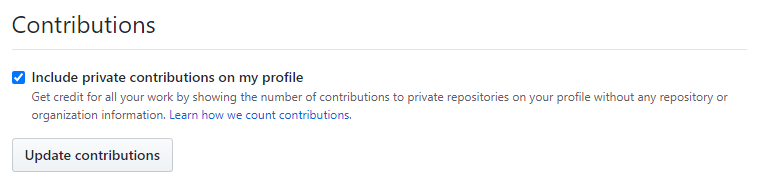
■ [Contributions]の[Include private contributions on my profile]にチェックを入れます。 ■ [Update contributions]ボタンを押します。
同じ設定は、以下のようにしても出来ます。
- 画面右上の[アイコン]メニューから[Your profile]を選択します。
- コントリビューショングラフ左上の[Contribution setting]で[Private Contributions]をチェックします。
詳しくは GitHubのマニュアル を参照して下さい。